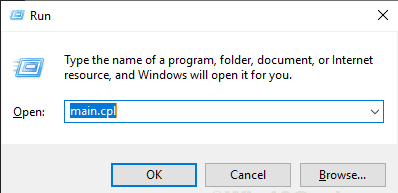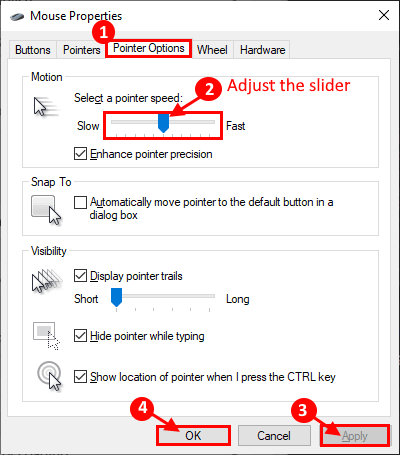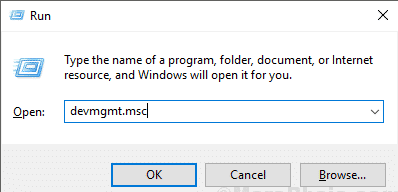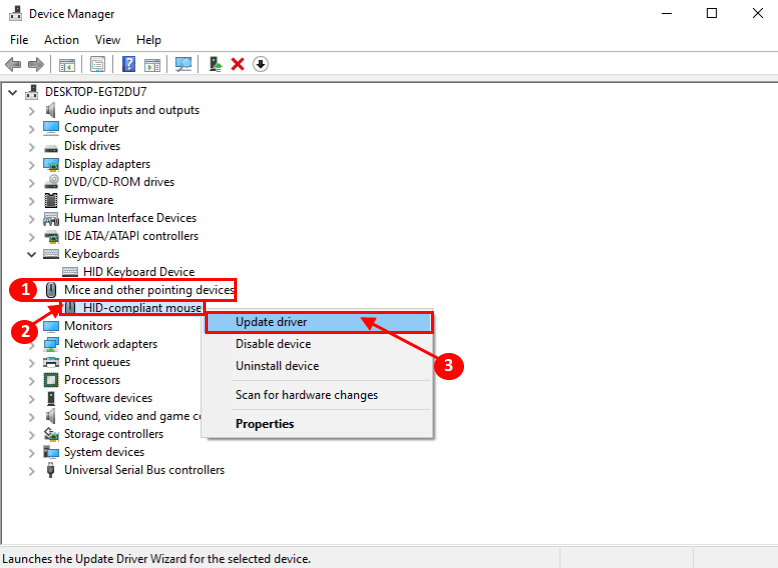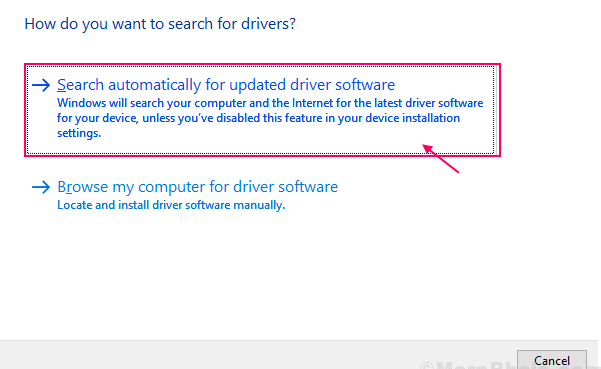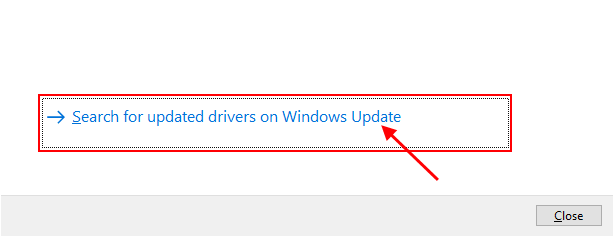مؤشر الماوس ينقل تلقائيا في ويندوز 10 | إليك كيفية إصلاح ذلك
إذا رأيت أن مؤشر الماوس يتحرك من تلقاء نفسه ، دون لمسك للماوس ، فهذا يمثل مشكلة كبيرة بالنسبة لك ، وتحديداً عند الكتابة. لا تقلق ، فهناك بعض الحلول السهلة المتاحة لحل مشكلتك. ولكن قبل المضي قدمًا في الإصلاحات ، لا تنس تجربة هذه الحلول الأولية.

الحلول الأولية-
- 1. إذا كنت تواجه هذه المشكلة لأول مرة على جهاز الكمبيوتر الخاص بك ، فأعد تشغيل الكمبيوتر. بعد إعادة التشغيل ، تحقق مما إذا كان الماوس يعمل جيد أم لا.
- 2. فقط افصل الماوس من منفذ USB وقم بتوصيل الماوس مرة أخرى. إذا لم ينجح ذلك ، فحاول توصيل الماوس بمنافذ USB الأخرى المتاحة على جهازك.
- 3. تحقق مما إذا كان الماوس يعمل عن طريق توصيله بجهاز كمبيوتر آخر.
إذا كان الماوس يعمل بشكل جيد على كمبيوتر آخر ، فانتقل إلى هذه الإصلاحات.
إصلاح -1 ضبط سرعة مؤشر الماوس الخاص بك
يمكنك حل هذه المشكلة فقط عن طريق ضبط سرعة مؤشر الماوس على جهازك. يمكنك ضبط سرعة مؤشر الماوس فقط باتباع هذه الخطوات السهلة
1. اضغط على مفتاح Windows + R لبدء تشغيل ، واكتب هذا الأمر واضغط على Enter. سيتم فتح نافذة خصائص الماوس.
2. الآن ، في نافذة خصائص الماوس ، انتقل إلى علامة التبويب “خيارات المؤشر“. الآن ، ضمن قسم “الحركة” قم بضبط سرعة المؤشر وفقًا لاختيارك (ليس سريعًا جدًا أو ليس بطيئًا جدًا). انقر فوق “تطبيق” و “موافق” لحفظ التغييرات.
تحقق مما إذا كان الماوس يعمل بشكل جيد مرة أخرى. إذا كانت مشكلتك لا تزال هناك ، انتقل إلى الإصلاح التالي.
إصلاح -2 تحديث برنامج تشغيل الماوس الخاص بك
من الممكن أن يكون إصدار برنامج تشغيل الماوس لديك قديمًا / غير متوافقًا. يمكنك تحديث برنامج تشغيل الماوس من إدارة الأجهزة. يمكنك تحديث برنامج تشغيل الماوس الخاص بك فقط باتباع هذه الخطوات-
1. اضغط على مفتاح Windows + R لفتح “تشغيل“. الآن ، اكتب “devmgmt.msc” واضغط على Enter. سيتم فتح أداة إدارة الأجهزة.
2. الآن ، انقر فوق “الفأرة وأجهزة التأشير الأخرى” لتوسيعه وانقر بزر الماوس الأيمن على جهاز الماوس الذي تستخدمه حاليًا. الآن. انقر فوق “تحديث برنامج التشغيل“.
3. سيتم سؤالك “كيف تريد البحث عن برامج التشغيل؟”. فقط اضغط على Enter لتحديد خيار “البحث تلقائيًا عن برنامج التشغيل المحدث“.
انتظر حتى يبحث Windows عن برنامج تشغيل متوافق للماوس وتنزيله وتثبيته.
الآن ، إذا رأيت نافذة تقول “أفضل برنامج تشغيل لجهازك مثبت بالفعل.”. ثم ، انقر فوق “البحث عن برامج التشغيل المحدثة على Windows Update”. سيكون لديك برنامج التشغيل الخاص بك مثبتًا مع Windows Update.
5. اضغط على ‘Alt + F4‘ لإغلاق نافذة Manger Device.
أعد تشغيل جهاز الكمبيوتر الخاص بك.
تحقق مما إذا كان مؤشر الماوس يعمل بشكل جيد أم لا. يجب حل مشكلتك.
ملحوظة–
إذا كنت تستخدم كمبيوتر محمول ، فحاول تحديث برنامج تشغيل لوحة اللمس باستخدام نفس عملية Fix-2.